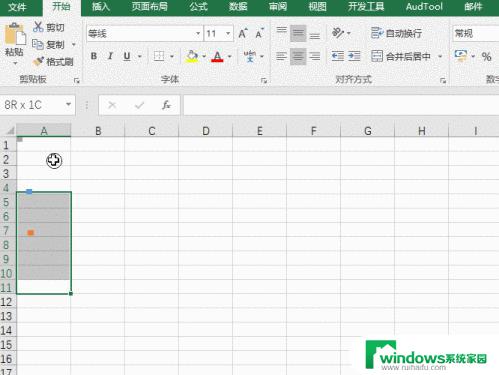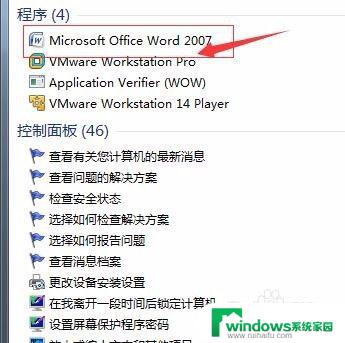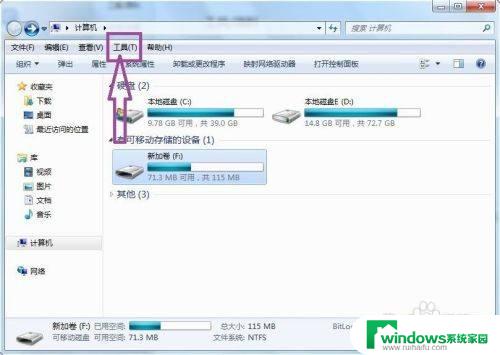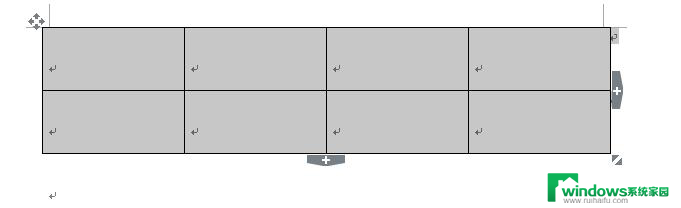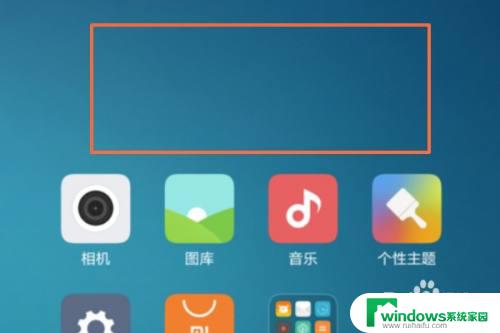电子表格怎么删除多余的表格?教你一招轻松解决!
电子表格怎么删除多余的表格,在现代社会中电子表格已经成为人们日常工作中不可或缺的工具,随着时间的推移,我们可能会发现自己的电子表格中积累了许多多余的表格,这不仅占据了宝贵的存储空间,还可能导致我们在查找和分析数据时感到困扰。如何有效地删除这些多余的表格呢?本文将探讨一些简便的方法,帮助我们轻松处理电子表格中的多余表格,提高工作效率。
操作方法:
1.第一种情况,删除单独的行或列
单击行或列前面的行标或列标,选中需要删除的行或列,右击鼠标选择删除即可。
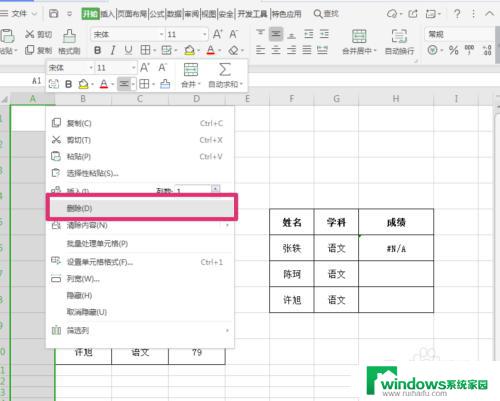
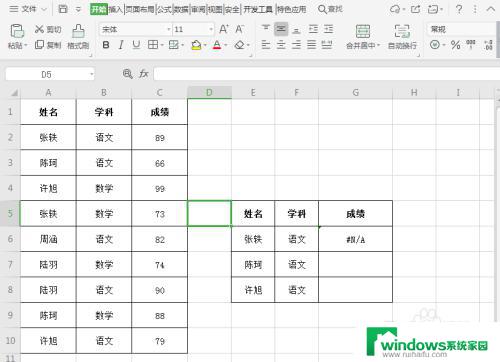
2.第二种情况,删除多行或多列
选中需要删除空格的数据区域,使用Ctrl+G快捷键,在弹出的对话框选择空值,点击确定。
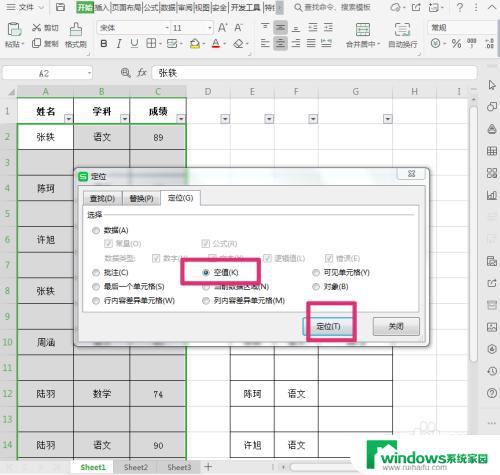
3.选中所有的空格后,右击鼠标,选择删除,删除行,即可删除空白的单元格。
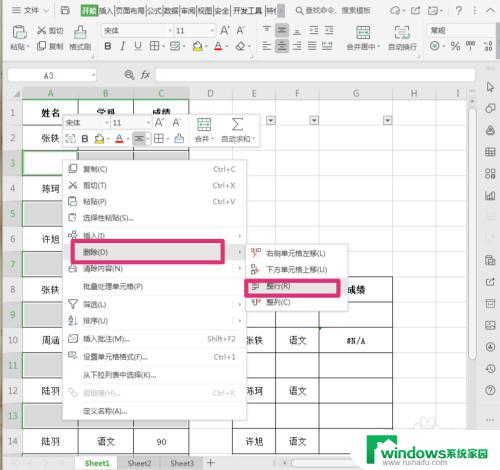
4.第三种情况,删除部分单元格
拖动鼠标选中需要删除的单元格,点击鼠标右键,选中删除,右侧单元格左移或下方单元格上移。
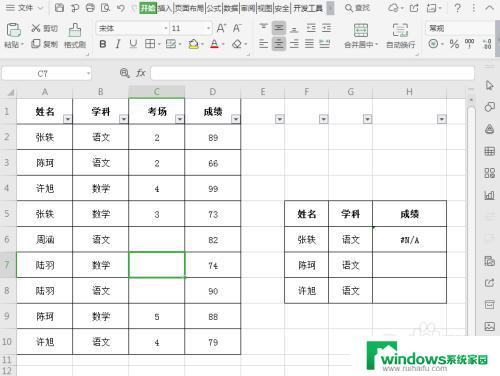
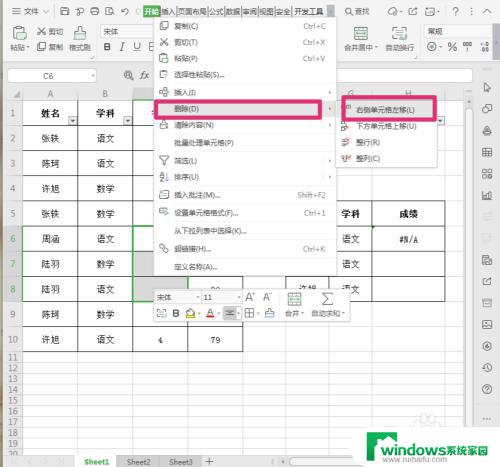
5.完成之后,就可以看到选中部分的单元格已经被删除了。
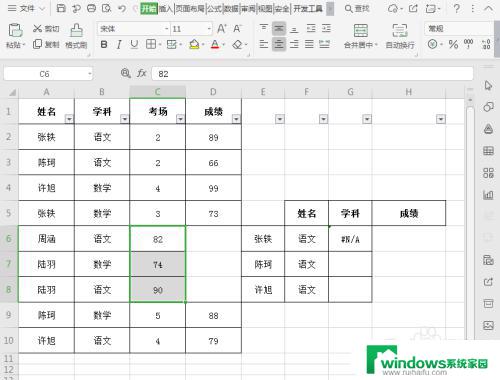
6.总结:
1.删除单独的行或列:选中行标或列标,右键选择删除即可。
2.删除多行或多列:选中空格所在数据区域,Ctrl+G选中空值,右键选择删除行或列。
3.删除数据源中部分单元格:选中需删除的单元格,右击鼠标选择删除,单元格左移或上移。
以上就是如何删除电子表格中多余的表格的全部内容,如果你遇到这种情况,可以根据以上操作进行解决,非常简单快速,一步到位。